Xerox CENTREWARE series Windows Manual
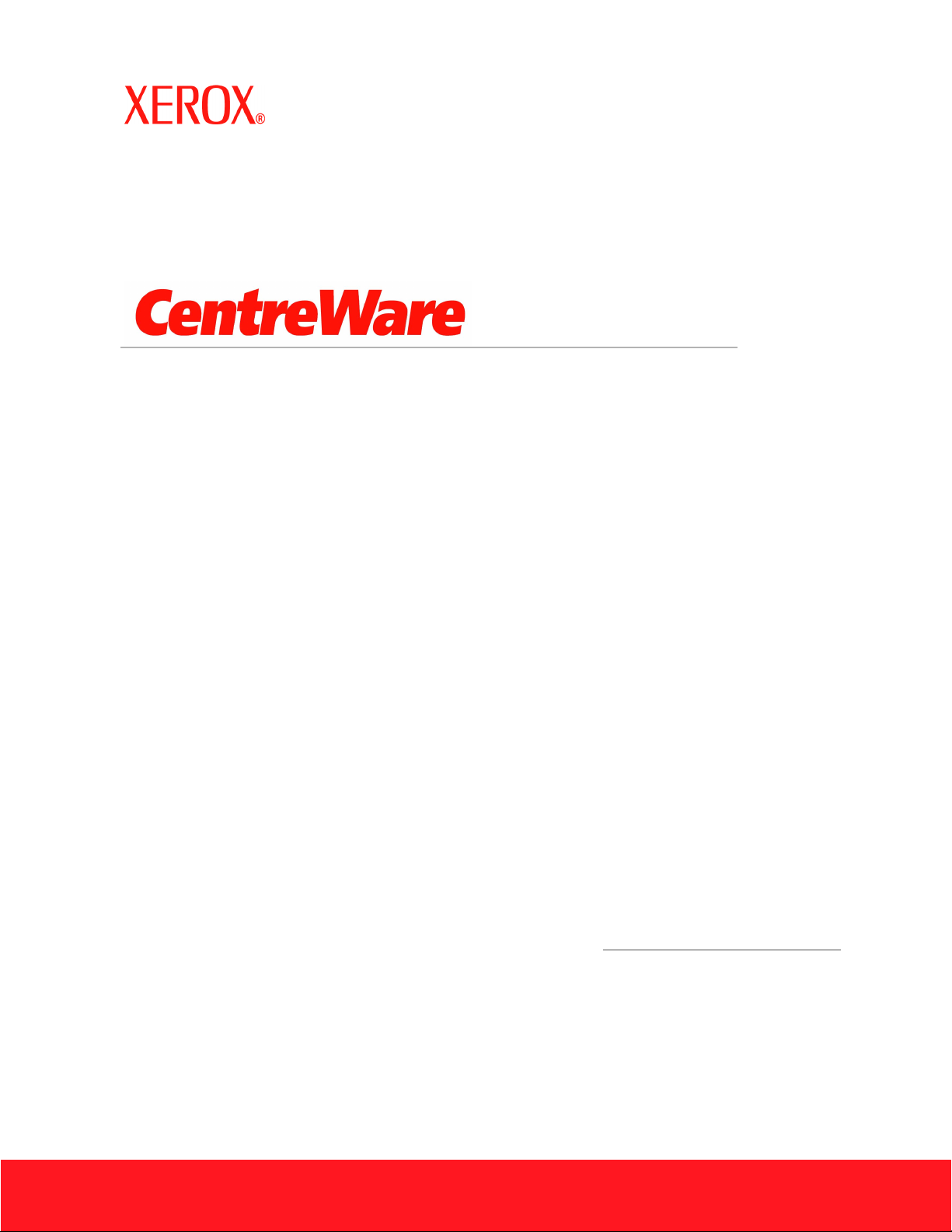
®
Guide des pilotes
d'imprimante
Pour Windows
Version 7.0
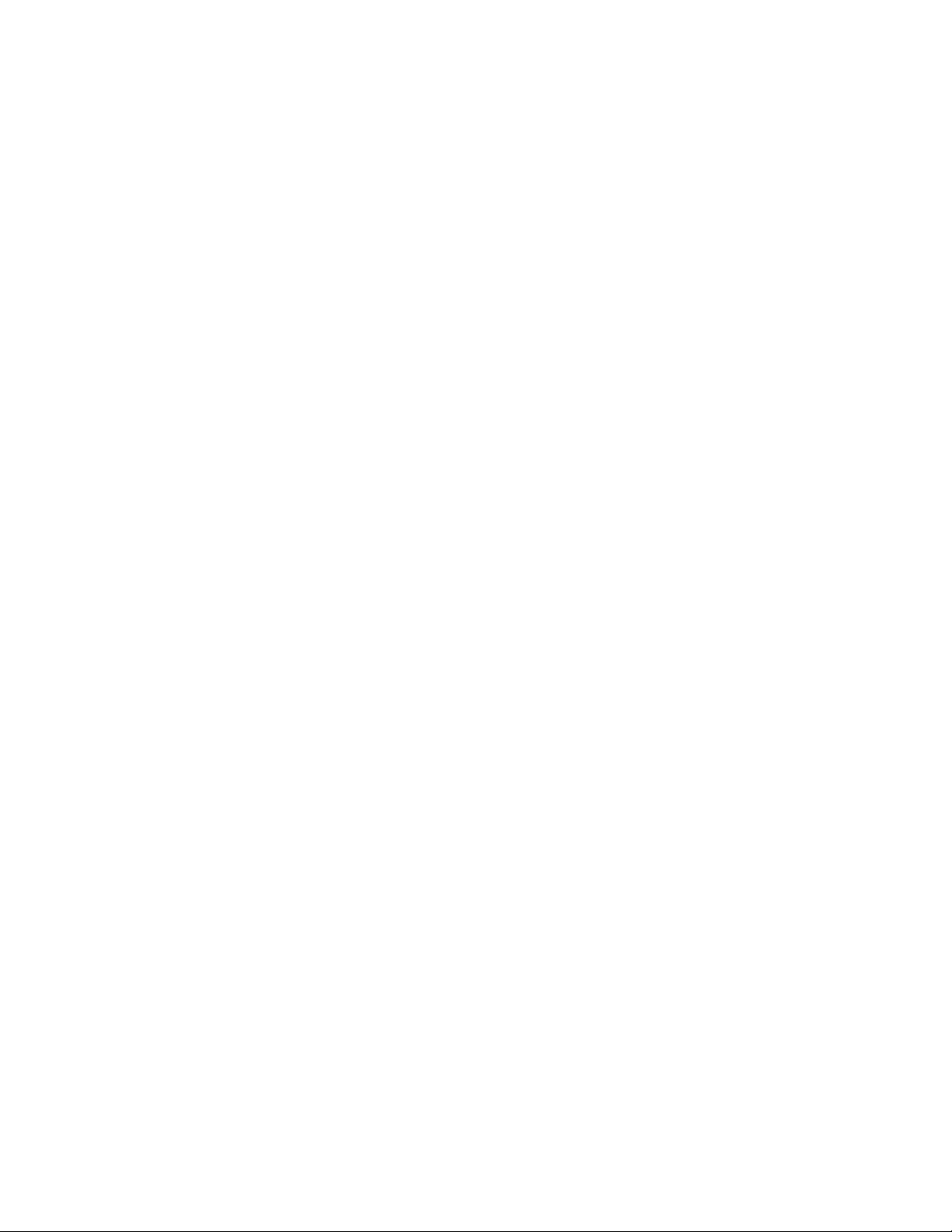
Préparé par :
Xerox Corporation
Global Knowledge and Language Services
800 Phillips Road, Bldg. 0845-17S
Webster, New York 14580-9791
États-Unis
Traduit par :
Xerox
GKLS European Operations
Bessemer Road
Welwyn Garden City
Hertfordshire
AL7 1BU
Royaume Uni
Copyright © 2006-2007 Xerox Corporation. Tous droits réservés.
XEROX®, CentreWare®, WorkCentre® et les noms et numéros de produits mentionnés dans ce document sont des
marques de XEROX CORPORATION.
Les noms et images d’autres produits utilisés dans ce guide peuvent être des marques de commerce ou des marques
déposées de leurs sociétés respectives et sont reconnues comme telles par la présente mention.
Version du document : 1.2/Juin 2007
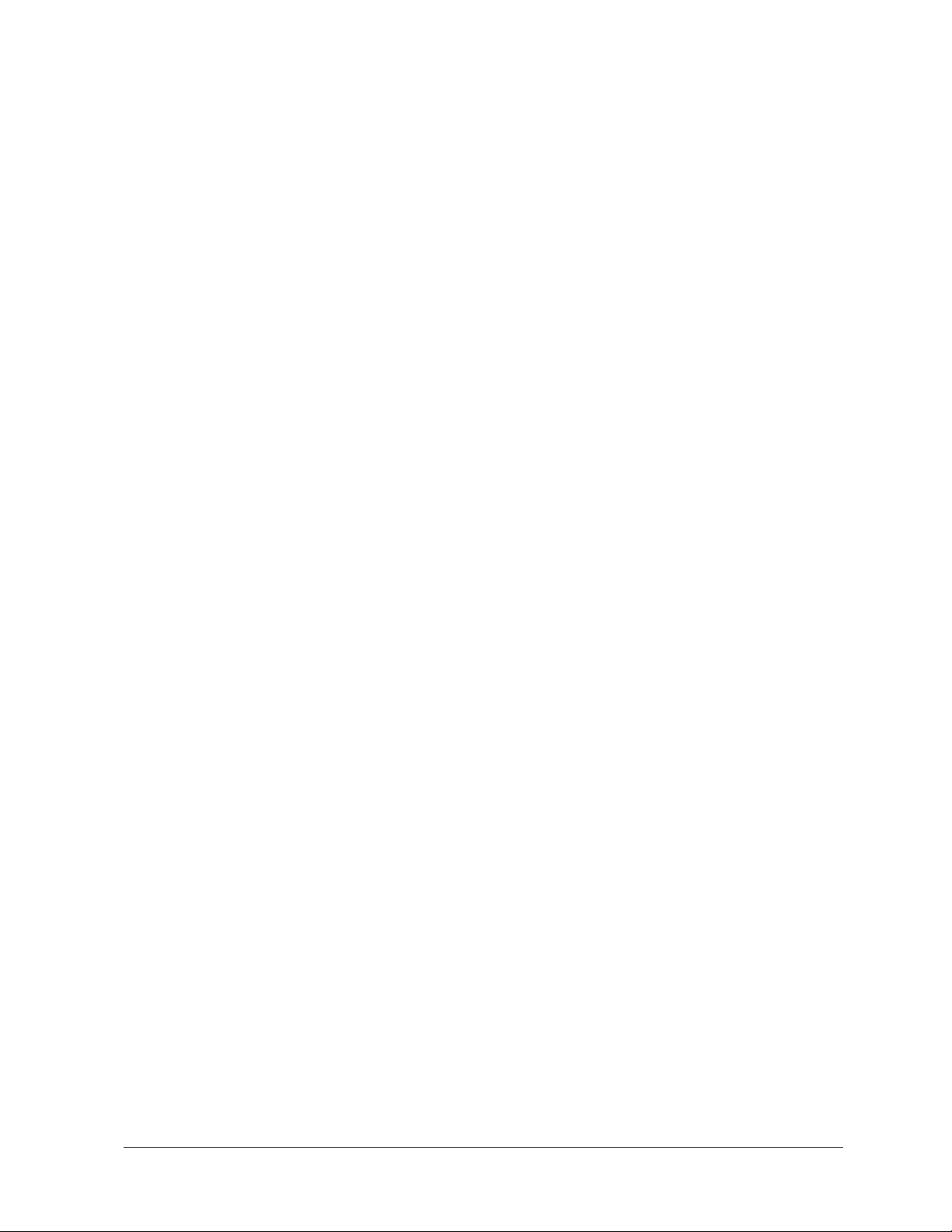
Table des
matières
Chapitre 1 Pilotes d'imprimante CentreWare pour Microsoft Windows . . . . . . . . . 1-1
Fonctions incluses dans cette version . . . . . . . . . . . . . . . . . . . . . . . . . . . . . . . . . . . . . . . . . . . . . . 1-2
Présentation des pilotes d'imprimante . . . . . . . . . . . . . . . . . . . . . . . . . . . . . . . . . . . . . . . . . . . . . . 1-3
Types de pilotes d'imprimante CentreWare . . . . . . . . . . . . . . . . . . . . . . . . . . . . . . . . . . . . . . . . . 1-3
PostScript . . . . . . . . . . . . . . . . . . . . . . . . . . . . . . . . . . . . . . . . . . . . . . . . . . . . . . . . . . . . . . . . 1-3
PCL . . . . . . . . . . . . . . . . . . . . . . . . . . . . . . . . . . . . . . . . . . . . . . . . . . . . . . . . . . . . . . . . . . . . 1-3
Obtention des pilotes CentreWare . . . . . . . . . . . . . . . . . . . . . . . . . . . . . . . . . . . . . . . . . . . . . . . . . 1-4
CD des services d'impression et de télécopie CentreWare . . . . . . . . . . . . . . . . . . . . . . . . . .1-4
Téléchargement depuis le Web . . . . . . . . . . . . . . . . . . . . . . . . . . . . . . . . . . . . . . . . . . . . . . .1-4
Fichiers PPD du système Xerox . . . . . . . . . . . . . . . . . . . . . . . . . . . . . . . . . . . . . . . . . . . . . .1-4
Applications des pilotes d’imprimante CentreWare . . . . . . . . . . . . . . . . . . . . . . . . . . . . . . . . . . . 1-5
Utilitaire d'installation des pilotes d'imprimante Xerox . . . . . . . . . . . . . . . . . . . . . . . . . . . . 1-5
Assistant de gestion de configuration . . . . . . . . . . . . . . . . . . . . . . . . . . . . . . . . . . . . . . . . . . 1-5
Outil de soumission TIFF . . . . . . . . . . . . . . . . . . . . . . . . . . . . . . . . . . . . . . . . . . . . . . . . . . . 1-5
Gestionnaire de polices Xerox . . . . . . . . . . . . . . . . . . . . . . . . . . . . . . . . . . . . . . . . . . . . . . . 1-5
Documentation des pilotes d'impression et de télécopieur . . . . . . . . . . . . . . . . . . . . . . . . . . . . . . 1-6
Guide des pilotes d'imprimante CentreWare pour Windows
(le présent guide) . . . . . . . . . . . . . . . . . . . . . . . . . . . . . . . . . . . . . . . . . . . . . . . . . . . . . . . . . . 1-6
Aide . . . . . . . . . . . . . . . . . . . . . . . . . . . . . . . . . . . . . . . . . . . . . . . . . . . . . . . . . . . . . . . . . . . . 1-6
Cartes de référence rapide des pilotes d'imprimante . . . . . . . . . . . . . . . . . . . . . . . . . . . . . . .1-6
Assistance . . . . . . . . . . . . . . . . . . . . . . . . . . . . . . . . . . . . . . . . . . . . . . . . . . . . . . . . . . . . . . . . . . . 1-7
Support Internet . . . . . . . . . . . . . . . . . . . . . . . . . . . . . . . . . . . . . . . . . . . . . . . . . . . . . . . . . . .1-7
Assistance téléphonique . . . . . . . . . . . . . . . . . . . . . . . . . . . . . . . . . . . . . . . . . . . . . . . . . . . .1-7
Conseils supplémentaires . . . . . . . . . . . . . . . . . . . . . . . . . . . . . . . . . . . . . . . . . . . . . . . . . . .1-7
Chapitre 2 Installation des pilotes d’imprimante Windows . . . . . . . . . . . . . . . . . . . . 2-1
Configuration requise . . . . . . . . . . . . . . . . . . . . . . . . . . . . . . . . . . . . . . . . . . . . . . . . . . . . . . . . . . 2-2
Pilotes d’imprimante . . . . . . . . . . . . . . . . . . . . . . . . . . . . . . . . . . . . . . . . . . . . . . . . . . . . . . . 2-2
Utilitaire d'installation des pilotes d'imprimante Xerox . . . . . . . . . . . . . . . . . . . . . . . . . . . . 2-2
Installation des pilotes d’imprimante sur des réseaux Windows . . . . . . . . . . . . . . . . . . . . . . . . . 2-3
Installation directe . . . . . . . . . . . . . . . . . . . . . . . . . . . . . . . . . . . . . . . . . . . . . . . . . . . . . . . . . 2-3
Installation personnalisée . . . . . . . . . . . . . . . . . . . . . . . . . . . . . . . . . . . . . . . . . . . . . . . . . . .2-3
Installation du pointage et de l'impression . . . . . . . . . . . . . . . . . . . . . . . . . . . . . . . . . . . . . .2-3
Installation directe . . . . . . . . . . . . . . . . . . . . . . . . . . . . . . . . . . . . . . . . . . . . . . . . . . . . . . . . . . . . . 2-4
Installation personnalisée . . . . . . . . . . . . . . . . . . . . . . . . . . . . . . . . . . . . . . . . . . . . . . . . . . . . . . . 2-7
XeroxInstallerAdmin.xml . . . . . . . . . . . . . . . . . . . . . . . . . . . . . . . . . . . . . . . . . . . . . . . . . .2-10
Remarques relatives aux technologies d'entreprise . . . . . . . . . . . . . . . . . . . . . . . . . . . . . . . . . . . 2-12
Clustering . . . . . . . . . . . . . . . . . . . . . . . . . . . . . . . . . . . . . . . . . . . . . . . . . . . . . . . . . . . . . . 2-12
Citrix MetaFrame . . . . . . . . . . . . . . . . . . . . . . . . . . . . . . . . . . . . . . . . . . . . . . . . . . . . . . . .2-13
Assistant Ajout de pilote d'imprimante . . . . . . . . . . . . . . . . . . . . . . . . . . . . . . . . . . . . . . . .2-13
iii
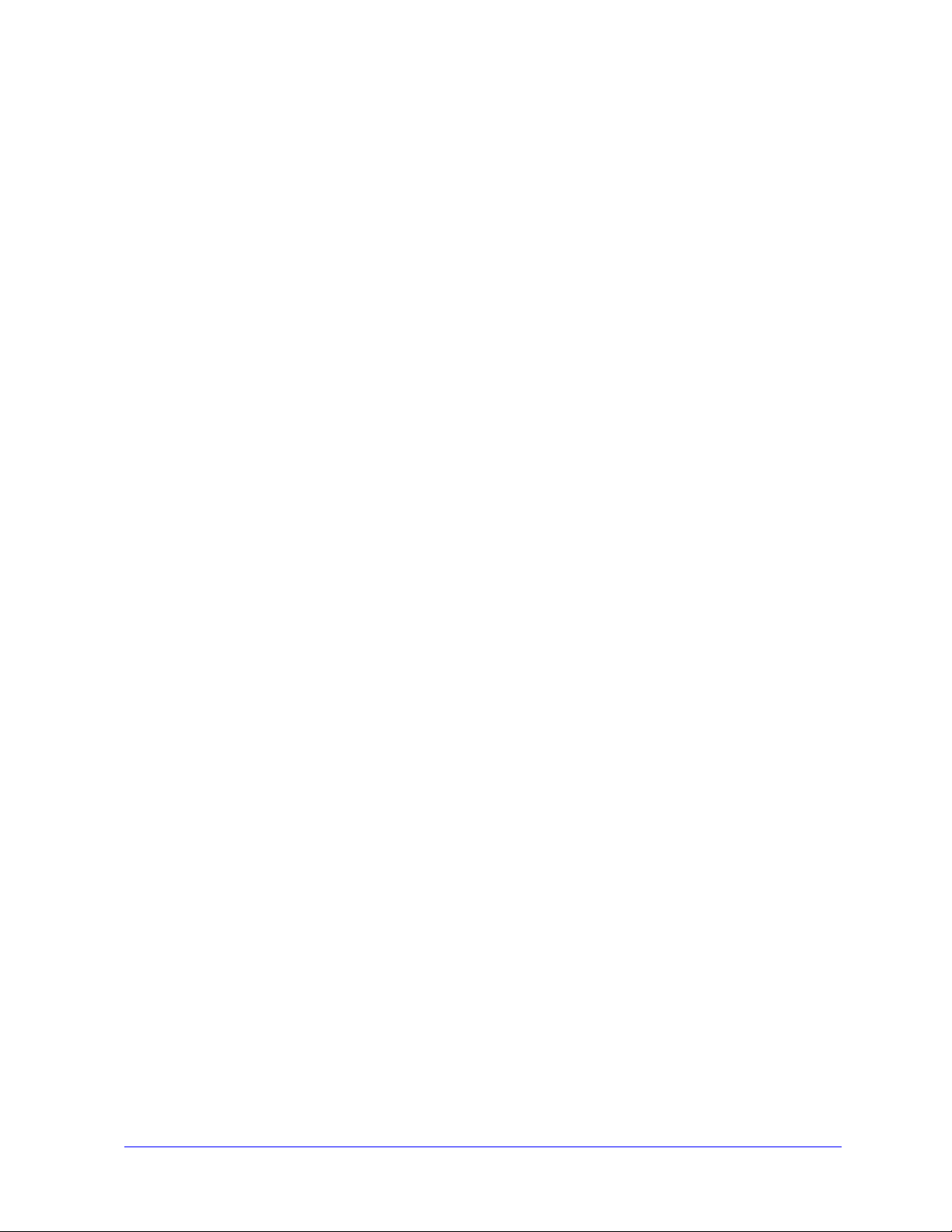
Installations Pointage et impression . . . . . . . . . . . . . . . . . . . . . . . . . . . . . . . . . . . . . . . . . . . . . . 2-14
Installation des pilotes d’imprimante sur d’autres réseaux . . . . . . . . . . . . . . . . . . . . . . . . . . . . . 2-14
Configuration des pilotes d'imprimante . . . . . . . . . . . . . . . . . . . . . . . . . . . . . . . . . . . . . . . . . . . 2-15
Préconfiguration des paramètres du pilote par défaut . . . . . . . . . . . . . . . . . . . . . . . . . . . . .2-15
Configuration des options disponibles sur le poste de travail . . . . . . . . . . . . . . . . . . . . . . . 2-17
À propos des pilotes bidirectionnels . . . . . . . . . . . . . . . . . . . . . . . . . . . . . . . . . . . . . . . . . . . . . . 2-20
Boîte de dialogue État . . . . . . . . . . . . . . . . . . . . . . . . . . . . . . . . . . . . . . . . . . . . . . . . . . . . .2-20
Prise en charge des pilotes bidirectionnels . . . . . . . . . . . . . . . . . . . . . . . . . . . . . . . . . . . . .2-20
Désinstallation des pilotes d'imprimante Windows . . . . . . . . . . . . . . . . . . . . . . . . . . . . . . . . . . 2-22
Pour Windows 2000 / XP / Server 2003 / Vista . . . . . . . . . . . . . . . . . . . . . . . . . . . . . . . . .2-22
Chapitre 3 Fonctions de pilote d'imprimante . . . . . . . . . . . . . . . . . . . . . . . . . . . . . . . 3-1
Structure du pilote . . . . . . . . . . . . . . . . . . . . . . . . . . . . . . . . . . . . . . . . . . . . . . . . . . . . . . . . . . . . . 3-2
Onglets . . . . . . . . . . . . . . . . . . . . . . . . . . . . . . . . . . . . . . . . . . . . . . . . . . . . . . . . . . . . . . . . . . . . . 3-3
Onglets généraux . . . . . . . . . . . . . . . . . . . . . . . . . . . . . . . . . . . . . . . . . . . . . . . . . . . . . . . . . .3-3
Onglets de valeurs par défaut . . . . . . . . . . . . . . . . . . . . . . . . . . . . . . . . . . . . . . . . . . . . . . . .3-4
Système d’aide des pilotes . . . . . . . . . . . . . . . . . . . . . . . . . . . . . . . . . . . . . . . . . . . . . . . . . . . . . . 3-5
Cartes de référence . . . . . . . . . . . . . . . . . . . . . . . . . . . . . . . . . . . . . . . . . . . . . . . . . . . . . . . . . . . . 3-6
Chapitre 4 Installation du Gestionnaire de polices Xerox . . . . . . . . . . . . . . . . . . . . . 4-1
Installation du Gestionnaire de polices Xerox . . . . . . . . . . . . . . . . . . . . . . . . . . . . . . . . . . . . . . . 4-2
Accès au Gestionnaire de polices Xerox . . . . . . . . . . . . . . . . . . . . . . . . . . . . . . . . . . . . . . . . . . . . 4-2
Utilisation du Gestionnaire de polices Xerox . . . . . . . . . . . . . . . . . . . . . . . . . . . . . . . . . . . . . . . . 4-2
Désinstallation du Gestionnaire de polices Xerox . . . . . . . . . . . . . . . . . . . . . . . . . . . . . . . . . . . . 4-3
Chapitre 5 Installation de l’Outil de soumission TIFF . . . . . . . . . . . . . . . . . . . . . . . . 5-1
Configuration de poste de travail requise . . . . . . . . . . . . . . . . . . . . . . . . . . . . . . . . . . . . . . . . . . . 5-2
Installation de l’Outil de soumission TIFF . . . . . . . . . . . . . . . . . . . . . . . . . . . . . . . . . . . . . . . . . . 5-3
Accès à l’Outil de soumission TIFF . . . . . . . . . . . . . . . . . . . . . . . . . . . . . . . . . . . . . . . . . . . . . . . 5-3
Utilisation de l’Outil de soumission TIFF . . . . . . . . . . . . . . . . . . . . . . . . . . . . . . . . . . . . . . . . . . 5-3
Désinstallation de l’Outil de soumission TIFF . . . . . . . . . . . . . . . . . . . . . . . . . . . . . . . . . . . . . . . 5-4
Chapitre 6 Résolution des incidents . . . . . . . . . . . . . . . . . . . . . . . . . . . . . . . . . . . . . 6-1
Identification d’un incident . . . . . . . . . . . . . . . . . . . . . . . . . . . . . . . . . . . . . . . . . . . . . . . . . . . . . . 6-2
Incidents courants . . . . . . . . . . . . . . . . . . . . . . . . . . . . . . . . . . . . . . . . . . . . . . . . . . . . . . . . . . . . . 6-3
Impression de fichiers Adobe Acrobat . . . . . . . . . . . . . . . . . . . . . . . . . . . . . . . . . . . . . . . . .6-3
Impression Cahier et N en 1 . . . . . . . . . . . . . . . . . . . . . . . . . . . . . . . . . . . . . . . . . . . . . . . . .6-3
Symbole de l’euro . . . . . . . . . . . . . . . . . . . . . . . . . . . . . . . . . . . . . . . . . . . . . . . . . . . . . . . . . 6-3
Impression de fichiers PDF . . . . . . . . . . . . . . . . . . . . . . . . . . . . . . . . . . . . . . . . . . . . . . . . . . 6-4
Applications Microsoft . . . . . . . . . . . . . . . . . . . . . . . . . . . . . . . . . . . . . . . . . . . . . . . . . . . . . 6-4
Pilote d’imprimante PCL . . . . . . . . . . . . . . . . . . . . . . . . . . . . . . . . . . . . . . . . . . . . . . . . . . . .6-4
FrameMaker ne prend pas en charge le jeu échantillon . . . . . . . . . . . . . . . . . . . . . . . . . . . .6-4
Filigranes . . . . . . . . . . . . . . . . . . . . . . . . . . . . . . . . . . . . . . . . . . . . . . . . . . . . . . . . . . . . . . . .6-5
WordPerfect . . . . . . . . . . . . . . . . . . . . . . . . . . . . . . . . . . . . . . . . . . . . . . . . . . . . . . . . . . . . . . 6-5
Question fréquemment posées . . . . . . . . . . . . . . . . . . . . . . . . . . . . . . . . . . . . . . . . . . . . . . . . . . . 6-6
iv
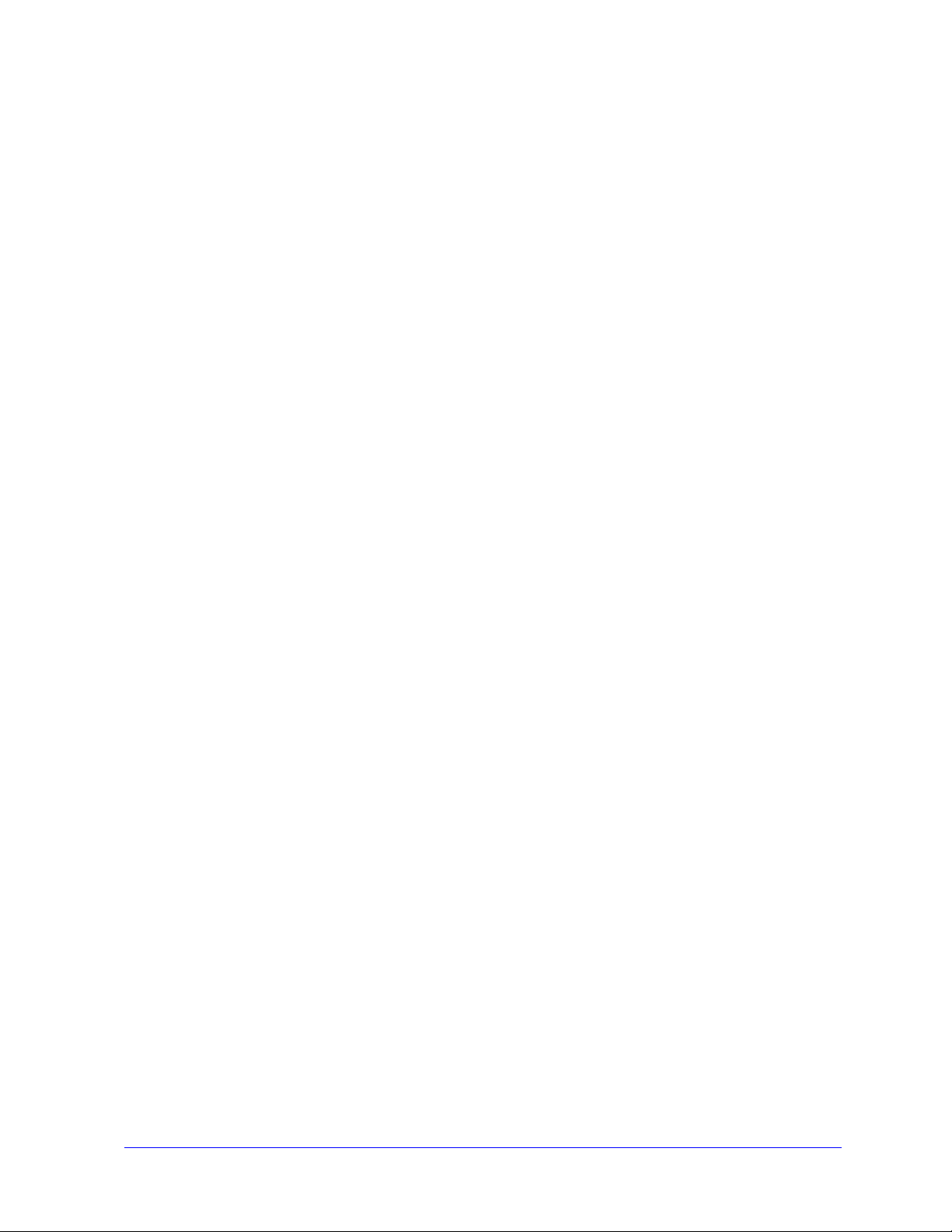
Chapitre 1
Pilotes d'imprimante CentreWare pour Microsoft
Windows
Le logiciel CentreWare donne à votre poste de travail la puissance de vos systèmes Xerox. Les pilotes
interactifs CentreWare allient simplicité et facilité pour l’impression et la télécopie depuis votre poste de
travail.
Ce manuel permet aux administrateurs d’installer et de configurer les pilotes d’imprimante et de
télécopieur CentreWare. Il permet aussi aux utilisateurs qui utilisent les options d’impression d’un
système Xerox d’améliorer leur productivité.
Contenu de ce chapitre :
Fonctions incluses dans cette version . . . . . . . . . . . . . . . . . . . . . . . . . . . . . . . . . . . . . . . . . . 1-2
Présentation des pilotes d'imprimante . . . . . . . . . . . . . . . . . . . . . . . . . . . . . . . . . . . . . . . . . . 1-3
Types de pilotes d'imprimante CentreWare . . . . . . . . . . . . . . . . . . . . . . . . . . . . . . . . . . . . . . 1-3
Obtention des pilotes CentreWare . . . . . . . . . . . . . . . . . . . . . . . . . . . . . . . . . . . . . . . . . . . . . 1-4
Fichiers PPD du système Xerox. . . . . . . . . . . . . . . . . . . . . . . . . . . . . . . . . . . . . . . . . . . . . . . 1-4
Applications des pilotes d’imprimante CentreWare. . . . . . . . . . . . . . . . . . . . . . . . . . . . . . . . 1-5
Documentation des pilotes d'impression et de télécopieur . . . . . . . . . . . . . . . . . . . . . . . . . . 1-6
Support Internet . . . . . . . . . . . . . . . . . . . . . . . . . . . . . . . . . . . . . . . . . . . . . . . . . . . . . . . . . . . 1-7
Assistance téléphonique . . . . . . . . . . . . . . . . . . . . . . . . . . . . . . . . . . . . . . . . . . . . . . . . . . . . . 1-7
1-1
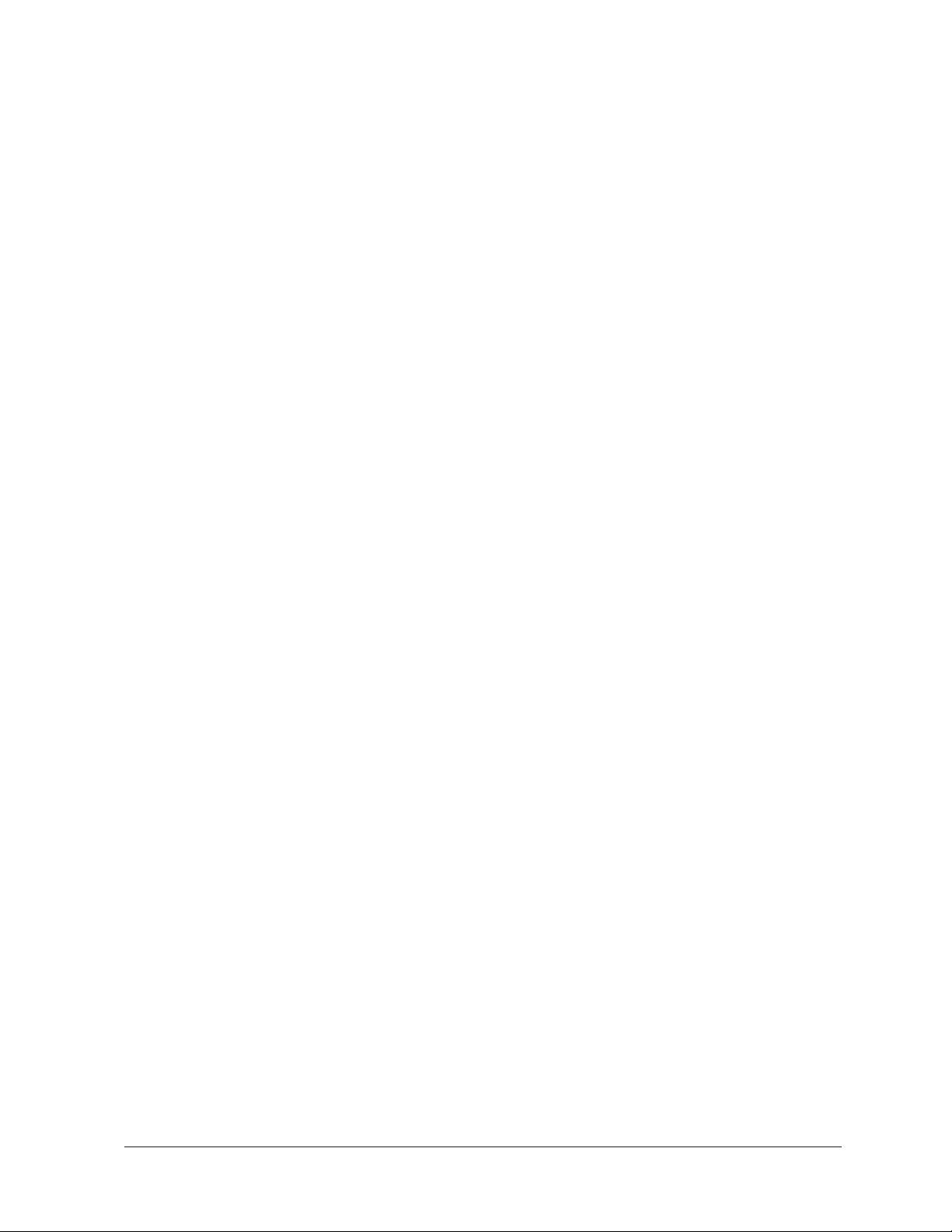
Fonctions incluses dans cette version
La version CentreWare 7.0 des pilotes d’imprimante WorkCentre prend en charge les fonctions
et/ou le matériel suivants.
Pilotes PostScript et PCL des modèles suivants :
WorkCentre 5632
WorkCentre 5638
WorkCentre 5645
WorkCentre 5655
WorkCentre 5665
WorkCentre 5675
WorkCentre 5687
Interface utilisateur et nomenclature mise à jour pour une meilleure cohérence
Outil de soumission TIFF
Gestionnaire de polices
Assistant de gestion de configuration Xerox
Utilitaire d'installation des pilotes d'imprimante Xerox
Prise en charge de l'impression Unicode : les polices Unicode sont téléchargées sur le périphérique et
converties vers le PDL approprié (PS ou PCL) à l'aide du Gestionnaire de polices. Les polices
téléchargées résident sur le disque dur du périphérique ; il n'est donc pas nécessaire de les envoyer
avec chaque travail d'impression contenant des caractères Unicode.
Fonctionnalités de couvertures supplémentaires : les pilotes prennent en charge les couvertures de
début uniquement, de fin uniquement, de début et de fin, imprimées et vierges, ainsi que tous les
formats, types et couleurs de supports pris en charge.
Améliorations de la qualité d'impression de nombreux supports. Cette fonction permet d'optimiser la
qualité d'image sur les nombreux supports requis dans un travail d'impression.
Impression 1 200 pp PCL
Possibilité d'imprimer sur des intercalaires
Nouveau type de support : support rugueux
Fonctionnalité de perforation variable : 2/3 trous et 2/4 trous
Prise en charge de l'agrafage sur 4 positions (Letter DGC, A4 DGC, Ledger DPC et A3 DPC)
Assistance pour le module de finition grande capacité ou le module de finition professionnel avec
plieuse/brocheuse
Plate-forme d'alimentation des supports : magasin d'alimentation à grande capacité
Fonctions de finition (optionnelles sur certains modèles) : Les options de finition peuvent inclure :
Agrafage, Perforation, Pliage, Création de cahier et Décalage. Elles peuvent varier selon le module
de finition.
Cartes aide-mémoire qui décrivent certaines fonctions d’impression et leur emplacement dans les
pilotes d'imprimante.
Fonction de communication bidirectionnelle qui configure automatiquement le pilote avec les
options disponibles, rend compte de l’état du périphérique, fournit des informations sur le travail en
cours ainsi qu’un historique des vingt-cinq derniers travaux effectués sur votre système Xerox.
Remarque : les pilotes pour Windows 9x et NT vont cesser d'être fournis.
1-2 Pilotes d'imprimante CentreWare pour Microsoft Windows
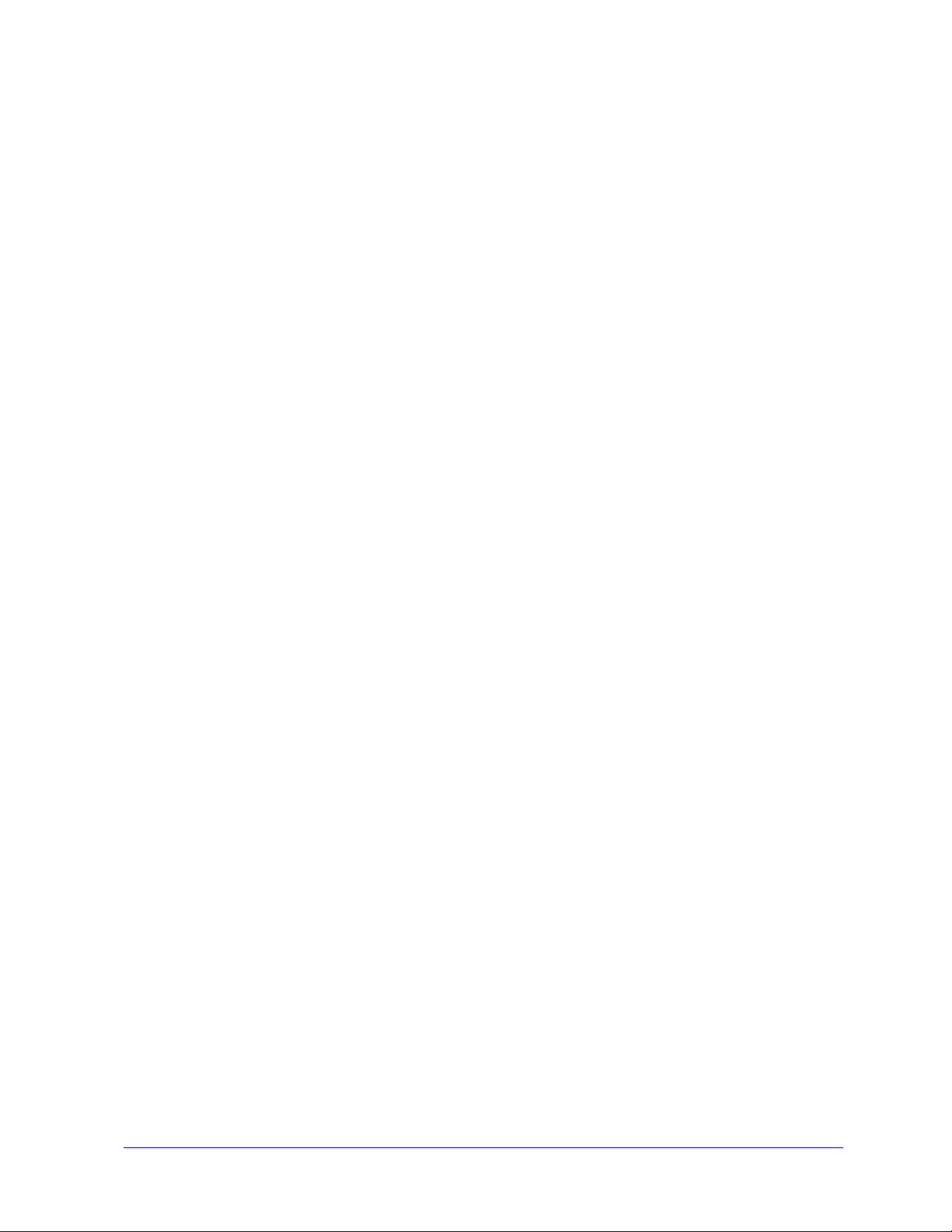
Présentation des pilotes d'imprimante
Les pilotes d’imprimante permettent d’imprimer sur une imprimante spécifique des documents créés
dans des applications spécialisées (traitement de texte, tableur, graphiques). À chaque imprimante
correspondent un certain nombre de commandes uniques pour l’impression et l’activation de fonctions.
C’est ainsi que pour fonctionner correctement, chaque type d’imprimante requiert un pilote spécifique.
Les pilotes d’imprimante CentreWare permettent d’imprimer des documents depuis un poste de travail
vers un système Xerox dans un environnement réseau. Ces pilotes intègrent différentes fonctions qui
vous permettent de personnaliser vos travaux d’impression.
Types de pilotes d'imprimante CentreWare
Les pilotes d’imprimante CentreWare sont disponibles pour les formats d’impression suivants :
PostScript 3, PCL 5c et PCL 6c.
PostScript
Le format PostScript offre une plus grande souplesse dans le redimensionnement et la manipulation des
images, ainsi qu’une précision accrue pour les graphiques complexes. Ce format propose également
différents types d’options de traitement des erreurs et de substitution de polices.
PCL
Le format PCL (Printer Command Language) intègre généralement moins de fonctions avancées que le
format PostScript. Il permet néanmoins de traiter les travaux plus rapidement.
Présentation des pilotes d'imprimante 1-3
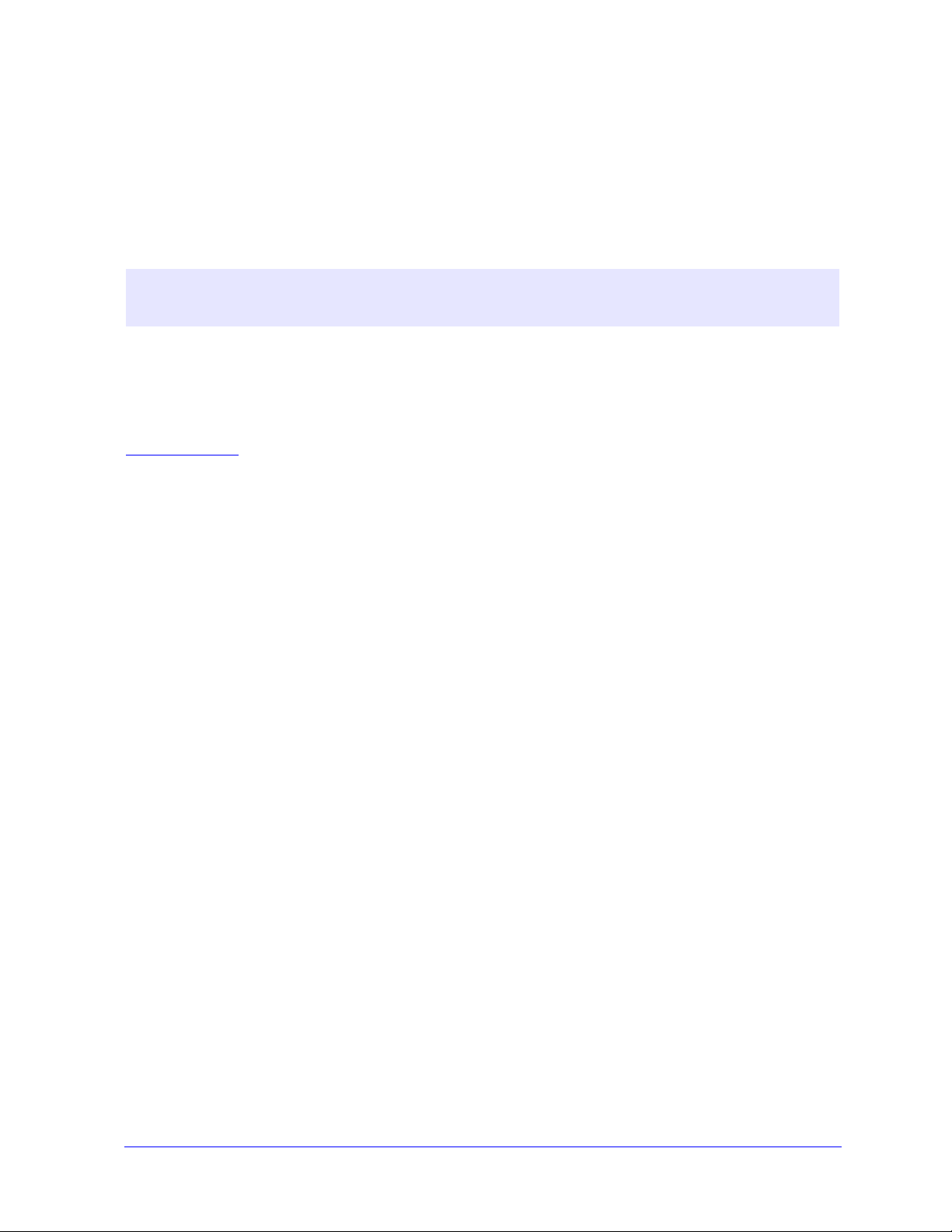
Obtention des pilotes CentreWare
CD des services d'impression et de télécopie CentreWare
Les fichiers d'installation .inf des pilotes d'imprimante Xerox sont disponibles dans le dossier Drivers du
CD des services d'impression et de télécopie CentreWare. Accédez au dossier Drivers et localisez les
pilotes dont vous avez besoin.
REMARQUE : La disponibilité des pilotes peut varier selon le modèle d'imprimante ou le système
d'exploitation.
Pour obtenir des mises à jour ou des informations complémentaires, consultez le site Web de Xerox.
Téléchargement depuis le Web
Les pilotes d’imprimante CentreWare peuvent être téléchargés depuis le site Web de Xerox,
www.xerox.com. Vous y trouverez aussi les fichiers d’installation correspondant à tous les modèles de
système Xerox.
Pour plus d'informations sur le téléchargement des pilotes, voir l'étape 1 de la page 2-4.
Fichiers PPD du système Xerox
Un fichier PPD (PostScript Printer Description) est un fichier texte lisible permettant d’uniformiser
l’utilisation des fonctions spécifiques des pilotes d’imprimante compatibles PostScript.
Xerox fournit des fichiers PPD PostScript à utiliser avec les pilotes d'imprimante PostScript standard
pour Windows 2000 / XP / Server 2003 / Vista. Ces fichiers PPD se trouvent sur le CD de CentreWare ou
le site Web de Xerox.
1-4 Pilotes d'imprimante CentreWare pour Microsoft Windows
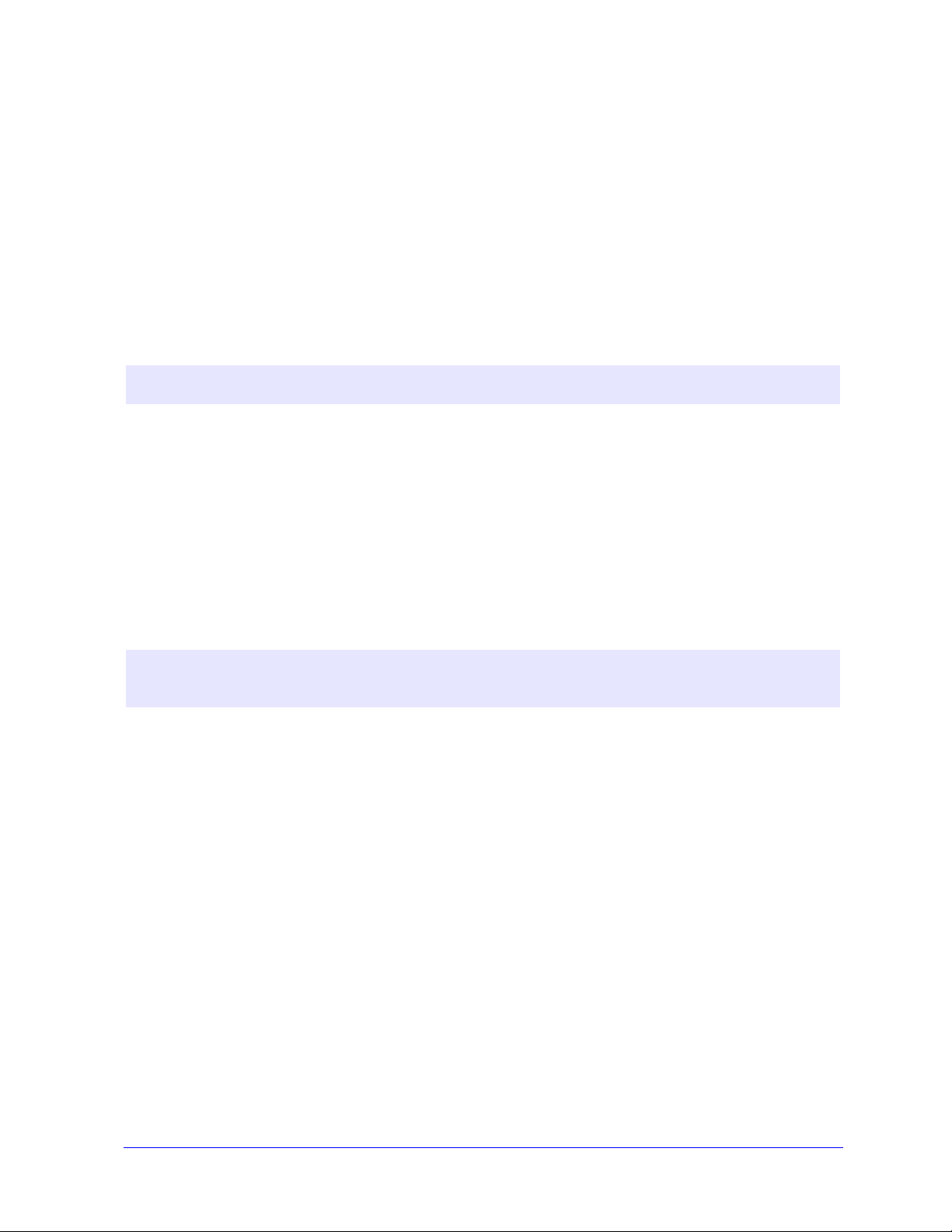
Applications des pilotes d’imprimante CentreWare
Le CD des services d'impression et de télécopie CentreWare contient les applications suivantes :
Utilitaire d'installation des pilotes d'imprimante Xerox
Assistant de gestion de configuration
Outil de soumission TIFF
Gestionnaire de polices Xerox
Utilitaire d'installation des pilotes d'imprimante Xerox
Cet utilitaire permet d'installer des pilotes d’imprimante directement sur un PC ou sur un serveur réseau.
REMARQUE : L'installation peut nécessiter des droits administrateur.
Assistant de gestion de configuration
Cet outil s’adresse aux administrateurs système qui désirent mettre en place des fichiers de configuration
standardisés afin de permettre aux utilisateurs d’installer leurs pilotes d’imprimante facilement et
rapidement.
Outil de soumission TIFF
L’outil de soumission TIFF permet de soumettre des fichiers TIFF (Tagged Image File Format)
directement à un système Xerox en vue de leur impression. Dans ce format, les fichiers sont imprimés
plus rapidement.
REMARQUE : Pour utiliser cet outil, vous devez disposer d'un interpréteur TIFF sur votre système
Xerox.
Vo i r Installation de l’Outil de soumission TIFF, à la page5-1, pour plus d'informations.
Gestionnaire de polices Xerox
Le Gestionnaire de polices Xerox permet de gérer les polices et les listes d'imprimantes. Il permet de
visualiser des polices, les imprimer, les télécharger vers des imprimantes ou d'exporter les polices
téléchargées (non résidentes) dans un fichier. Vous pouvez ajouter ou supprimer des imprimantes dans
une liste d'imprimantes pour ajouter ou supprimer des polices d'une ou plusieurs imprimantes.
Vo i r Installation du Gestionnaire de polices Xerox, à la page4-2, pour plus d'informations.
Applications des pilotes d’imprimante CentreWare 1-5
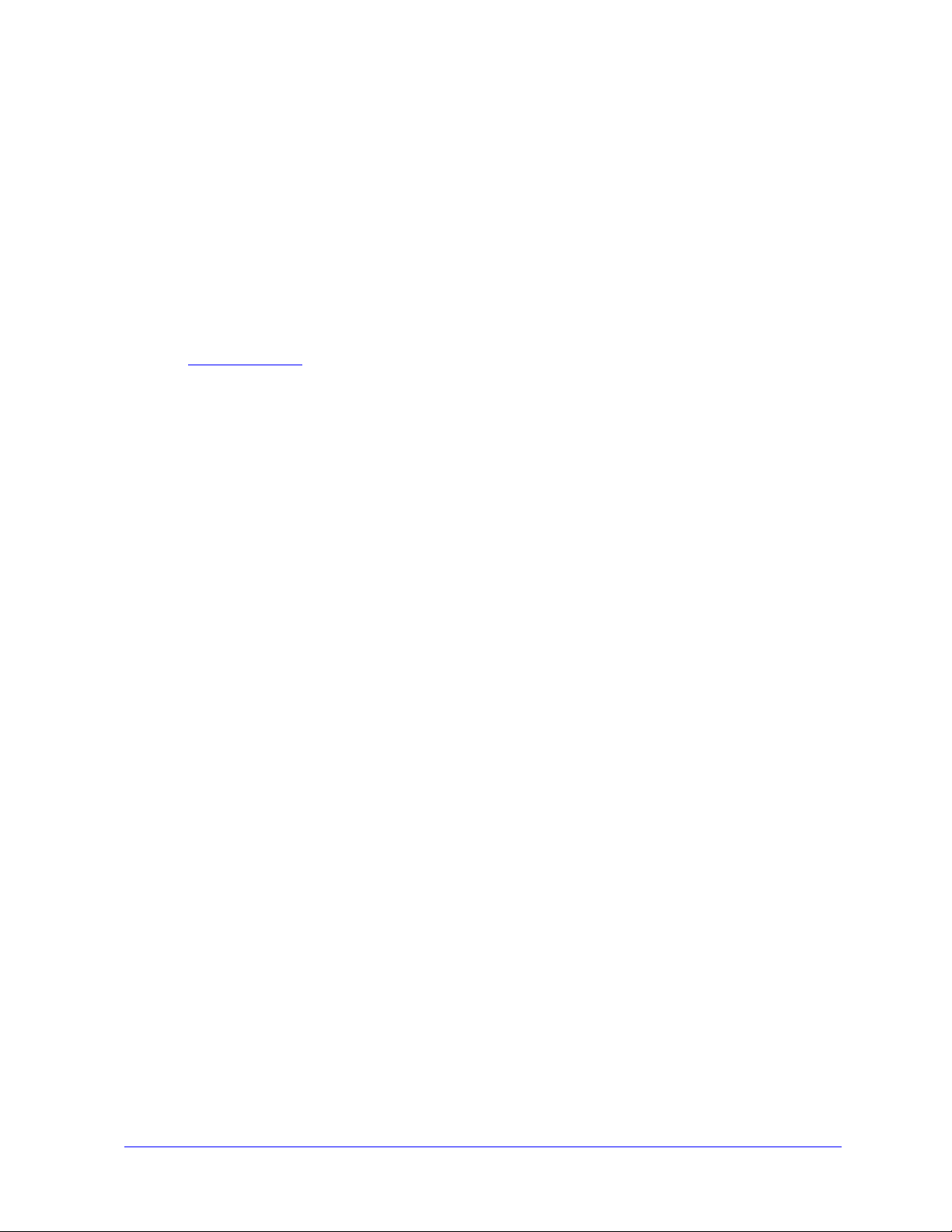
Documentation des pilotes d'impression et de télécopieur
Les pilotes d'imprimante CentreWare incluent la documentation suivante, conçue pour vous aider à les
utiliser rapidement et sans difficultés.
Guide des pilotes d'imprimante CentreWare pour Windows (le présent guide)
Ce guide est destiné à ceux qui installent et configurent les pilotes d’imprimante CentreWare, ainsi
qu’aux utilisateurs qui désirent en savoir plus sur les pilotes d’imprimante.
Ce guide est disponible au format électronique (PDF) sur le CD des services d'impression et de télécopie
CentreWare
l'adresse
Aide
Le système d’aide est la source principale d’informations en ce qui concerne l’utilisation des pilotes
d’imprimante. Vous pouvez y accéder à partir des boutons Aide du pilote. Vous y trouverez des
descriptions de fonctions, des procédures d’utilisation détaillées, des informations relatives aux systèmes
Xerox, à la résolution d’incidents et à l’assistance.
Cartes de référence rapide des pilotes d'imprimante
Vous y trouverez des cartes de référence rapide pour pilotes d'imprimante :
. Vous pouvez télécharger une version gratuite d'Adobe Acrobat Reader sur le site Adobe à
www.adobe.com.
Emplacement des fonctions : deux cartes de référence, une pour PostScript et une pour PCL,
vous permettent de trouver les nombreuses options d’impression que vous pouvez utiliser pour
optimiser l’impression de vos documents.
Description des fonctions : cette carte de référence décrit certaines options, comme par exemple
les filigranes, la mise en page cahier et l’agrafage.
Ces cartes de référence sont disponibles au format Adobe Acrobat PDF et sont fournies sur le CD des
services d'impression et de télécopie CentreWare
.
1-6 Pilotes d'imprimante CentreWare pour Microsoft Windows
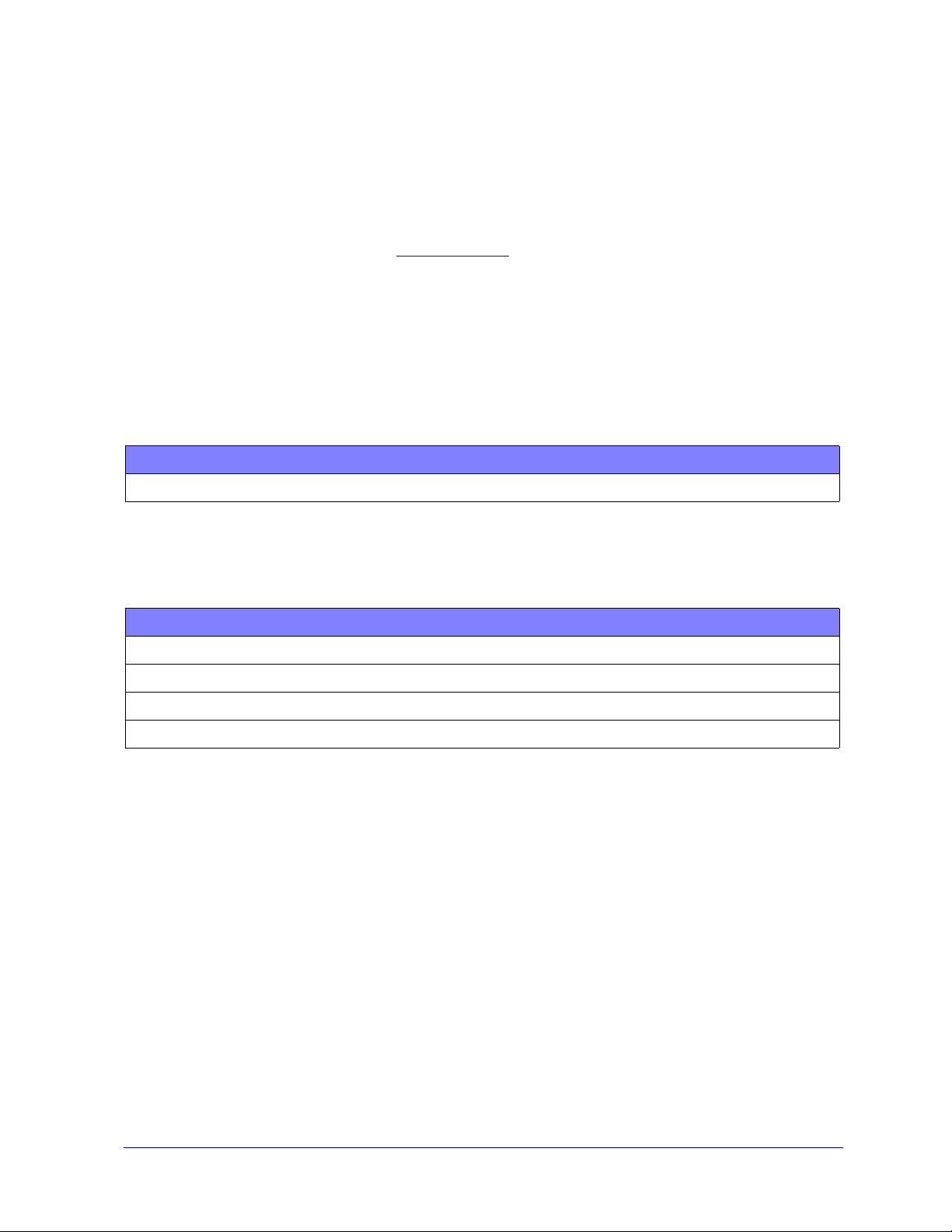
Assistance
Pour obtenir une aide sur les pilotes d'imprimante CentreWare, vous pouvez soit téléphoner, soit
consulter le site Web de Xerox.
Support Internet
Connectez-vous au site Web de Xerox (www.xerox.com), où vous trouverez des informations
d'assistance, des présentations de produits, des mises à jour, ainsi que des liens vers des sites consacrés à
des produits spécifiques. Ce site propose également des pilotes d'imprimante et des fichiers PPD à
télécharger. Pour y accéder, cliquez sur le lien Assistance & Pilotes.
Assistance téléphonique
Pour obtenir des informations supplémentaires, vous pouvez joindre le Centre Services Xerox par
téléphone. Repérez le numéro de série de votre système Xerox et inscrivez-le dans l’espace ci-dessous
avant d’effectuer l’appel.
Numéro de série du système Xerox :
Les numéros de téléphone des Centres Services Xerox sont répertoriés ci-dessous. Si le numéro
correspondant à votre pays ne figure pas dans la liste, il vous sera indiqué lors de l’installation de votre
système Xerox. Veuillez alors le noter dans l’espace prévu à cet effet ; vous pourrez vous y référer
ultérieurement.
Numéro de téléphone du Centre Services Xerox :
ÉTATS-UNIS 800-821-2797
ÉTATS-UNIS (TTY) 800-855-2880
CANADA 800-939-3769 (800-93-XEROX)
AUTRE
Conseils supplémentaires
Vous trouverez d'autres conseils et informations techniques relatifs aux pilotes d’imprimante sur le site
Web de Xerox. Cliquez sur Assistance & Pilotes, identifiez votre produit, puis cliquez sur le lien
Documentation. Les documents qui s'y trouvent traitent de problèmes spécifiques qui peuvent
nécessiter des procédures et des notes d’application spéciales relatives au fonctionnement et à la
configuration de votre système Xerox.
Assistance 1-7
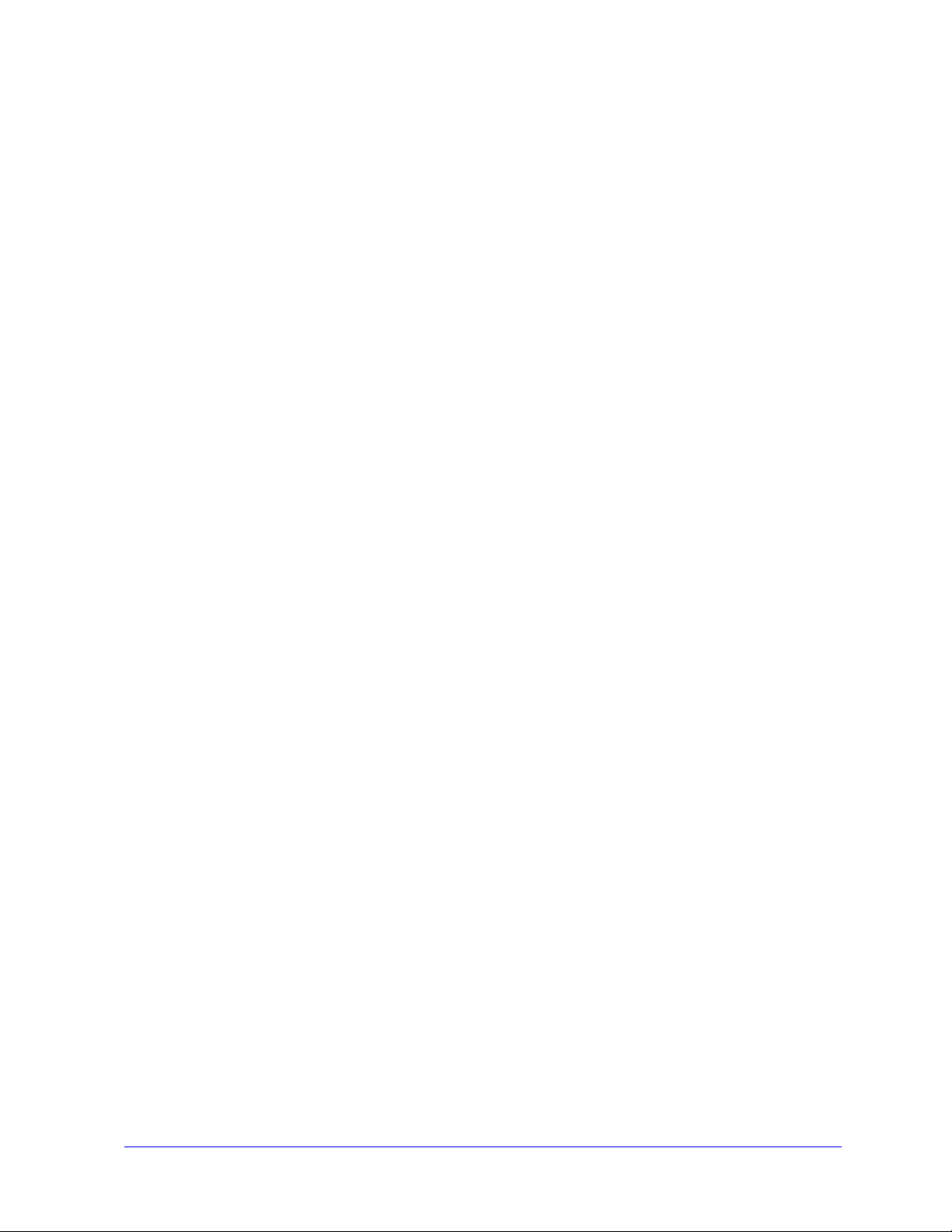
1-8 Pilotes d'imprimante CentreWare pour Microsoft Windows
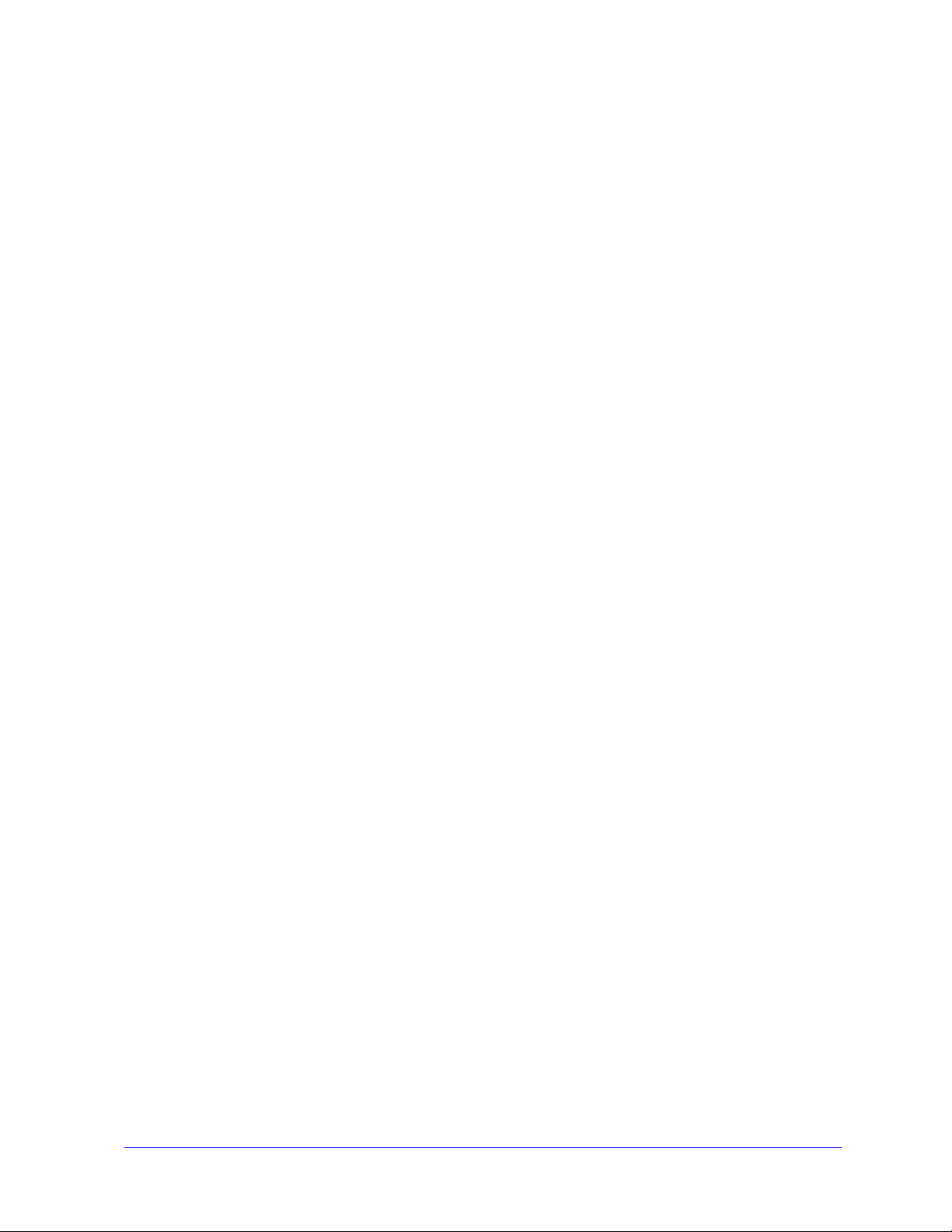
Chapitre 2
Installation des pilotes d’imprimante Windows
Les pilotes d’imprimante CentreWare prennent en charge les fonctions spécifiques des systèmes Xerox
pour une impression plus rapide et plus performante depuis votre bureau. Ce chapitre décrit les
procédures d'installation pour les environnements Windows courants.
Contenu de ce chapitre :
Configuration requise. . . . . . . . . . . . . . . . . . . . . . . . . . . . . . . . . . . . . . . . . . . . . . . . . . . . . . . 2-2
Installation des pilotes d’imprimante sur des réseaux Windows . . . . . . . . . . . . . . . . . . . . . . 2-3
Installation directe . . . . . . . . . . . . . . . . . . . . . . . . . . . . . . . . . . . . . . . . . . . . . . . . . . . . . . . . . 2-4
Installation personnalisée . . . . . . . . . . . . . . . . . . . . . . . . . . . . . . . . . . . . . . . . . . . . . . . . . . . 2-7
Remarques relatives aux technologies d'entreprise . . . . . . . . . . . . . . . . . . . . . . . . . . . . . . . 2-12
Installations Pointage et impression . . . . . . . . . . . . . . . . . . . . . . . . . . . . . . . . . . . . . . . . . . 2-14
Installation des pilotes d’imprimante sur d’autres réseaux. . . . . . . . . . . . . . . . . . . . . . . . . 2-14
Configuration des pilotes d'imprimante. . . . . . . . . . . . . . . . . . . . . . . . . . . . . . . . . . . . . . . . 2-15
Préconfiguration des paramètres du pilote par défaut . . . . . . . . . . . . . . . . . . . . . . . . . . . . 2-15
Configuration des options disponibles sur le poste de travail. . . . . . . . . . . . . . . . . . . . . . . 2-17
À propos des pilotes bidirectionnels. . . . . . . . . . . . . . . . . . . . . . . . . . . . . . . . . . . . . . . . . . . 2-20
Désinstallation des pilotes d'imprimante Windows . . . . . . . . . . . . . . . . . . . . . . . . . . . . . . . 2-22
2-1
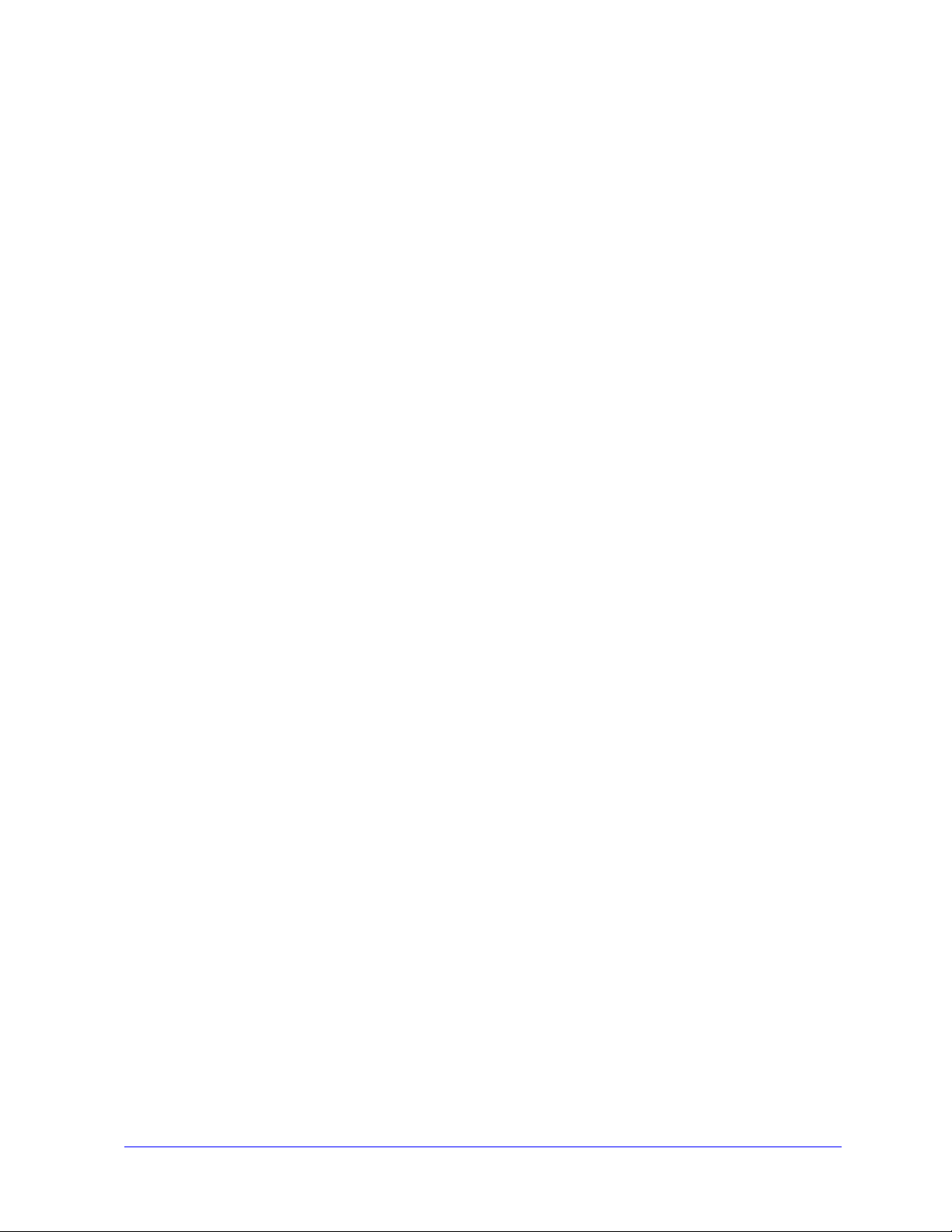
Configuration requise
Pilotes d’imprimante
Configuration requise par les pilotes d'imprimante Xerox :
Au maximum 32 Mo d'espace disque libre par pilote d'imprimante CentreWare Windows.
Internet Explorer version 5.5 ou ultérieure installé sur le poste de travail pour les environnements
Windows 2000, XP, Server 2003 ou Vista.
Utilitaire d'installation des pilotes d'imprimante Xerox
Configuration requise par l'utilitaire d'installation des pilotes d'imprimante Xerox et l'Assistant de
gestion de configuration :
Droits d'administrateur sous Windows 2000 / XP / Server 2003 / Vista.
Internet Explorer version 5.5 ou ultérieure.
Service Pack 2 installé pour les systèmes Windows XP.
Service Pack 4 installé pour les systèmes Windows 2000.
2-2 Installation des pilotes d’imprimante Windows
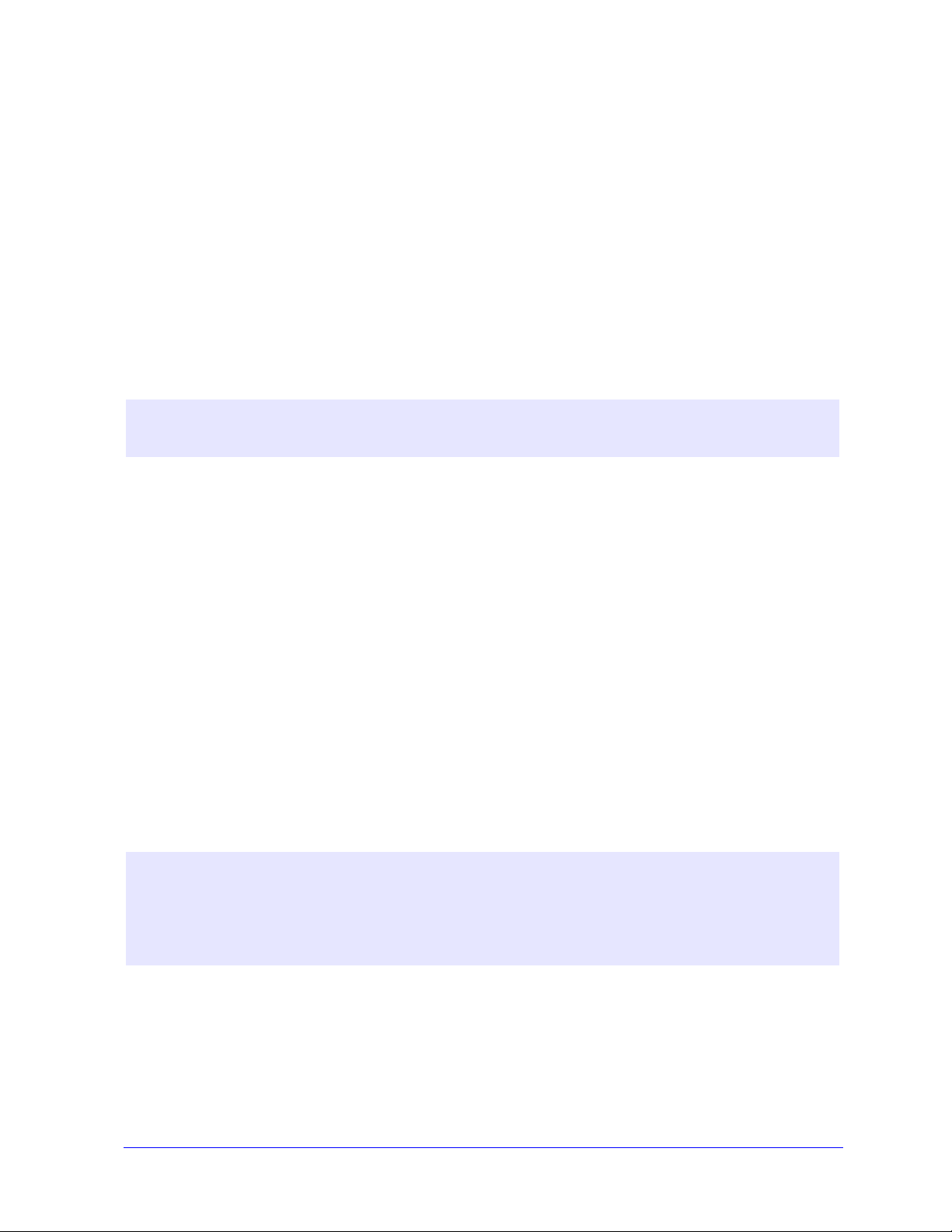
Installation des pilotes d’imprimante sur des réseaux Windows
Les pilotes d'imprimante Xerox peuvent être installés de différentes façons dans les environnements
Windows. Vous avez le choix entre les types d'installation suivants : directe, personnalisée et Pointage et
impression.
Installation directe
L’Utilitaire d’installation des pilotes d’imprimante Xerox vous permettra d'installer les pilotes de vos
imprimantes réseau rapidement et facilement. Si vous disposez du
télécopie CentreWare
n'aurez besoin d'exécuter le programme d'installation qu'une seule fois par produit Xerox afin d'installer
les pilotes pour divers langages de description de page sur un PC ou sur un serveur d'impression.
REMARQUE : Vous pouvez également utiliser l'Assistant Ajout d'imprimante mais, dans ce cas, vous
devrez installer chaque pilote séparément.
ou si vous connaissez l'emplacement réseau où le contenu du CD a été stocké, vous
Installation personnalisée
L'administrateur système peut utiliser l'Assistant de gestion de configuration pour configurer
l'installation des pilotes. Cet outil permet de contrôler divers aspects de cette installation, tels que la
méthode de détection des imprimantes, l'affectation de l'imprimante par défaut et le partage des
imprimantes réseau. Créez les différentes configurations d'installation requises et distribuez-les aux
utilisateurs et aux groupes adéquats.
CD des services d'impression et de
Copiez le contenu du CD des services d'impression et de télécopie CentreWare sur votre réseau. Puis
exécutez l'Assistant de gestion de configuration afin de créer un fichier de configuration. (
Installation personnalisée, à la page 2-7, pour effectuer une installation personnalisée.)
Vo i r
Installation du pointage et de l'impression
Copiez le contenu du CD des services d'impression et de télécopie CentreWare sur votre réseau. Installez
les pilotes localement et modifiez les paramètres machine et document selon les besoins (
Préconfiguration des paramètres du pilote par défaut à la page 2-15). Copiez ensuite les nouvelles
configurations sur le serveur, à l'usage de l'entreprise (voir Installations Pointage et impression à la page
2-14).
REMARQUE : Il est possible de mettre à niveau un pilote Windows sans désinstaller la version
précédente. Toutefois, les effets de cette opération sur les performances système sont imprévisibles.
La façon la plus fiable d'effectuer une mise à jour consiste à désinstaller les anciens pilotes, puis à
installer les nouveaux. Pour plus d'informations,
Windows à la page 2-22.
voir Désinstallation des pilotes d'imprimante
voir
Installation des pilotes d’imprimante sur des réseaux Windows 2-3
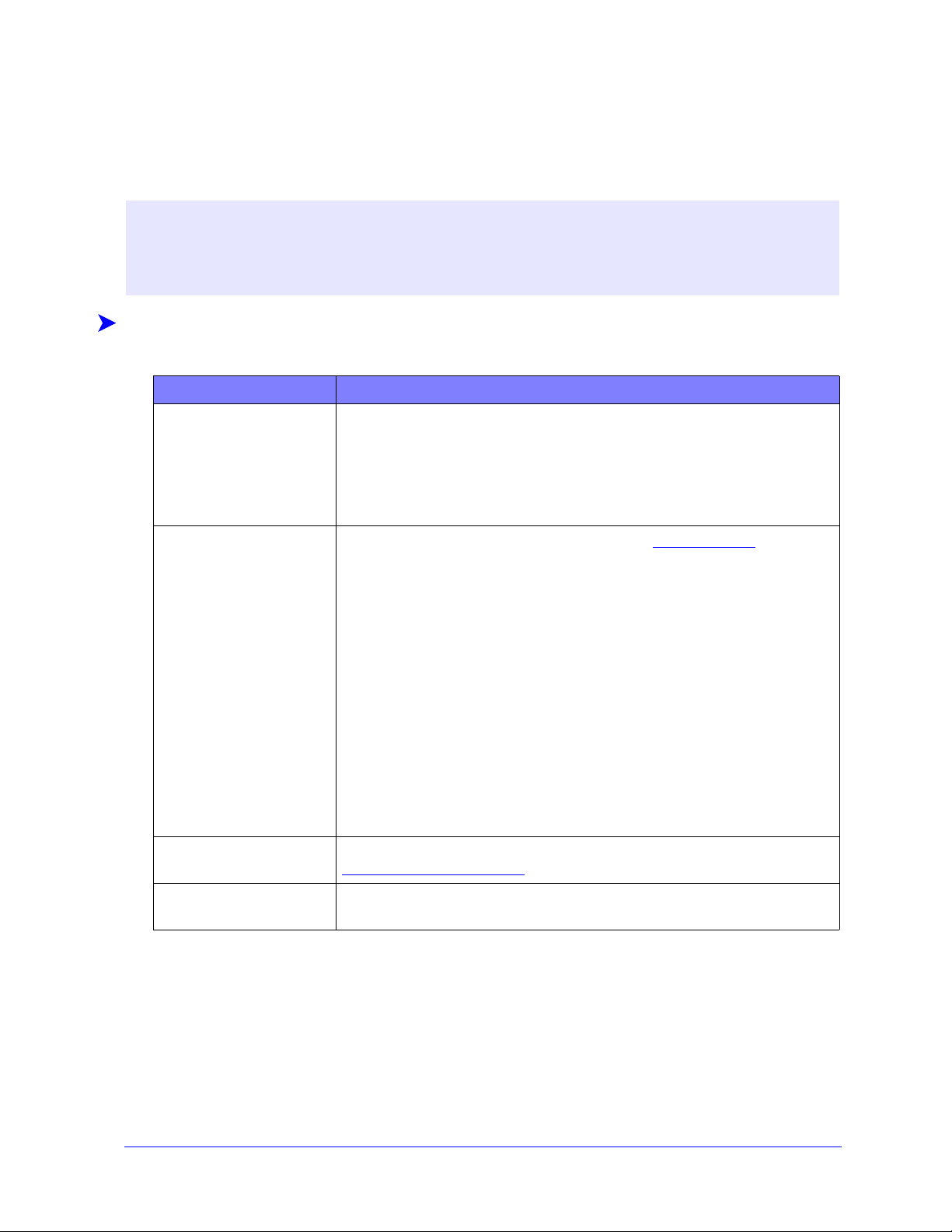
Installation directe
Vous pouvez installer les pilotes d'imprimante CentreWare à partir du CD, d'un emplacement réseau,
d'une adresse Internet ou intranet.
REMARQUE : Le programme d'installation détecte le système d'exploitation du serveur ou du poste
de travail. Si le système d'exploitation n'est pas conforme à la configuration requise, le programme
affiche un message puis s'arrête. Ceci peut se produire si vous tentez, par exemple, d'installer sur un
poste de travail Windows 3.1 des pilotes stockés sur un serveur Windows 2000.
Procédez comme suit pour installer les pilotes d’imprimante Windows :
1 Effectuez l'une des opérations suivantes :
Installation depuis : Alors :
CD-ROM Insérez le CD des services d'impression et de télécopie CentreWare dans le
lecteur de CD-ROM. Le programme AutoRun affiche les options disponibles.
Passez à l'étape
–ou–
Si AutoRun est désactivé sur le poste de travail, ouvrez Poste de travail et
cliquez deux fois sur le lecteur de CD-ROM.
3.
Internet
a) Ouvrez un navigateur Web et accédez au site www.xerox.com.
b) Cliquez sur Assistance & pilotes.
c) Identifiez votre produit.
d) Cliquez sur Pilotes et téléchargements sous le modèle d'imprimante.
e) Choisissez le système d'exploitation et la langue appropriés, puis cliquez
sur Lancer. Les options du pilote sont mises à jour.
f) Dans la liste des pilotes, cliquez sur celui que vous voulez télécharger.
g) Lisez le contrat de licence d’utilisation du logiciel et cliquez sur Accepter.
h) Cliquez sur Enregistrer dans la boîte de dialogue Téléchargement de
fichier.
i) Sélectionnez un emplacement pour l’enregistrement du fichier et cliquez
sur Enregistrer.
intranet Ouvrez un navigateur Web et entrez l'adresse intranet adéquate, par exemple
http://xyz.monentreprise.com.
emplacement réseau Utilisez l'Explorateur Windows pour rechercher les fichiers d'installation
CentreWare.
2 Cliquez deux fois sur install.exe. Le programme AutoRun affiche les options disponibles.
3 Cliquez sur Installer les pilotes.
4 Un administrateur système a peut-être créé un écran d'instructions personnalisé pour le site. Si c'est
le cas, notez ces instructions et suivez-les. Cliquez sur Suivant.
5 Le programme d'installation recherche les imprimantes dans le sous-réseau local et au niveau des
connexions directes prises en charge. Les résultats de la recherche apparaissent sur l'écran de
sélection d'imprimante.
2-4 Installation des pilotes d’imprimante Windows
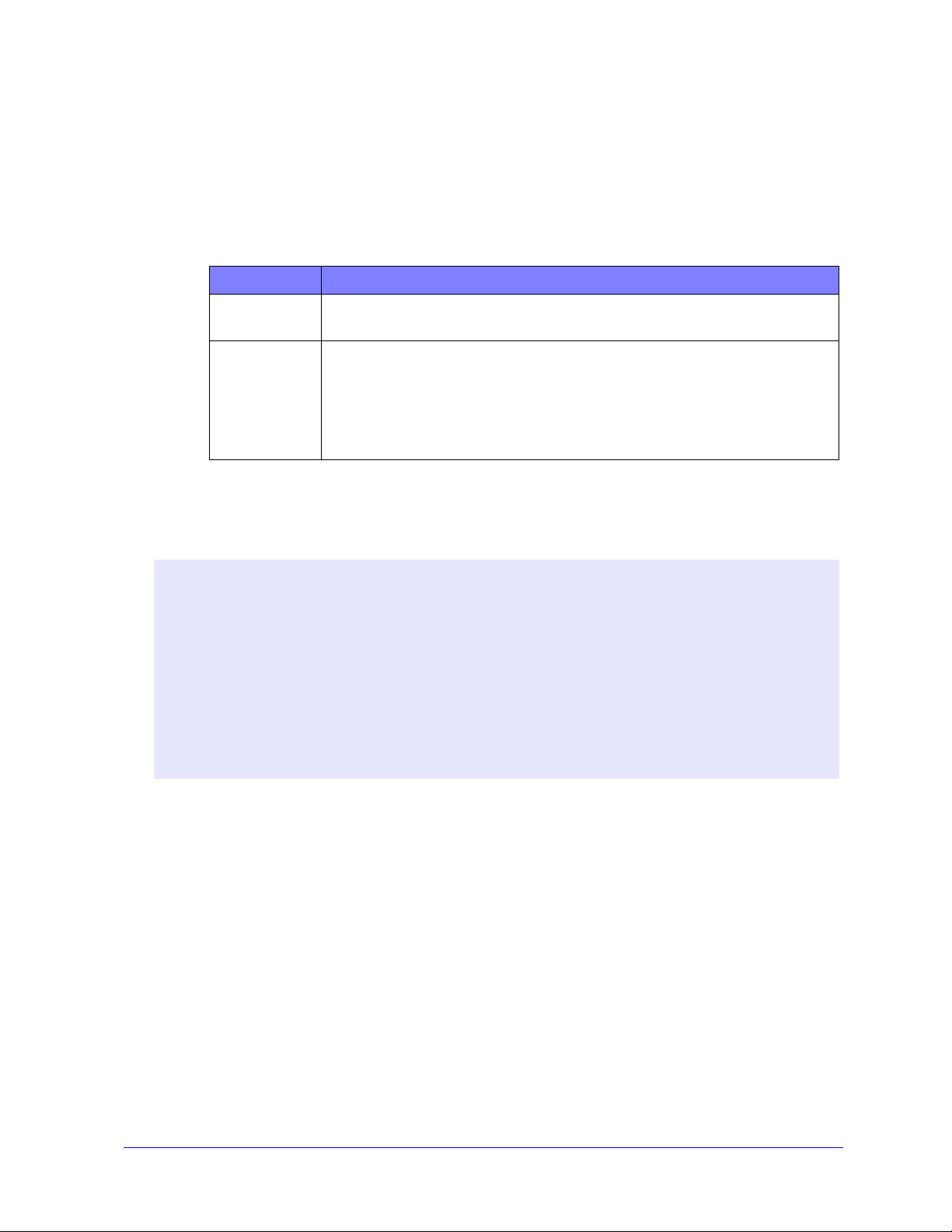
Effectuez l'une des opérations suivantes :
Si l'imprimante que vous voulez installer figure dans la liste des imprimantes détectées, cliquez
sur Sélectionner parmi ces imprimantes détectées, puis sélectionnez cette imprimante.
Dans le cas contraire, effectuez l'une des opérations suivantes :
Cliquez sur Recherche avancée et choisissez une méthode de recherche automatique ou
manuelle.
Rechercher Action
Automatique Le programme d'installation recherche et détecte toutes les imprimantes sur tous
les sous-réseaux disponibles.
Manuelle
Spécifiez la passerelle et le masque de sous-réseau à utiliser pour la
recherche.
–ou–
Utiliser la recherche précédente : sélectionnez dans la liste déroulante une
recherche effectuée précédemment.
Une fois vos sélections effectuées, cliquez sur Rechercher.
Choisissez Entrer l'adresse IP, le nom DNS ou le chemin UNC de l'imprimante. Entrez
l'un de ces identificateurs ou recherchez-le à l'aide du bouton Parcourir.
REMARQUE : Quel que soit le système d'exploitation utilisé, il est possible qu'une imprimante
n'apparaisse pas dans la liste des imprimantes détectées, ni dans les résultats d'une recherche
parce qu'elle est connectée à un sous-réseau différent ou qu'elle est associée à une file
d'impression, entre autres raisons.
L'utilisation de la liste des imprimantes détectées, d'une adresse IP ou du nom DNS pour
identifier une imprimante entraîne la création d'une file d'impression locale, tandis que l'utilisation
du nom UNC a pour effet d'associer l'imprimante à une file existante.
Si vous saisissez une adresse IP non valide ou si la détection de périphériques échoue, la boîte
de dialogue de sélection d'une configuration d'imprimante apparaît. Vous pouvez alors choisir le
pilote à installer dans la liste des imprimantes prises en charge.
Installation directe 2-5
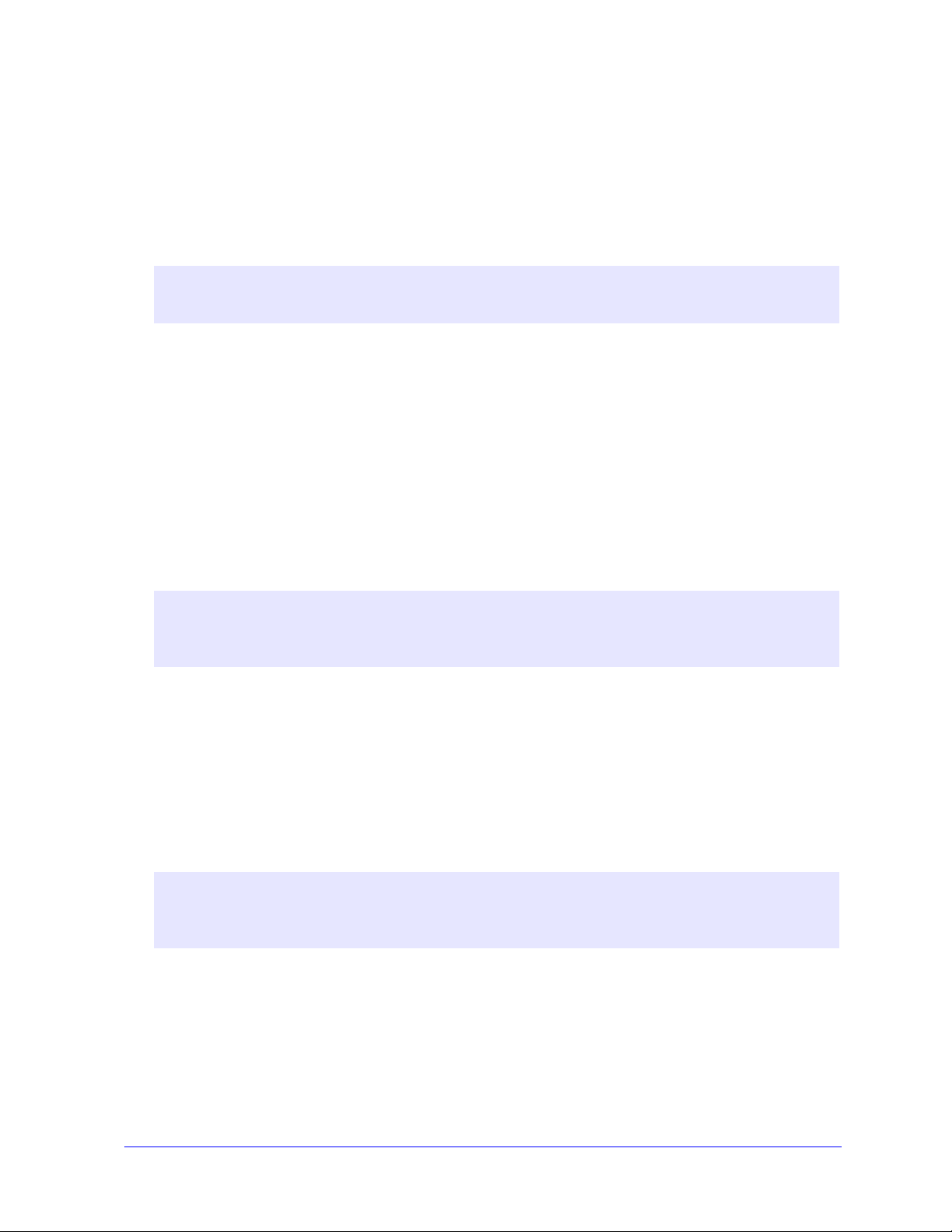
6 Cliquez sur Options pour configurer les éléments suivants :
Langue : sélectionnez la langue voulue pour le programme d'installation.
Sélection du pilote (PDL) : sélectionnez au moins un langage parmi les suivants : PDL, PCL
5e, PCL 6 ou PostScript (toutes les imprimantes). Le pilote PostScript est la sélection par défaut.
Pour plus d'informations sur la sélection de pilotes, voir
Types de pilotes d'imprimante
CentreWare, à la page 1-3.
REMARQUE : Cette option n'a aucun effet sur l'installation d'une imprimante affectée à une file
réseau.
Paramètres du pilote : sélectionnez ou désélectionnez les options suivantes selon vos besoins :
Partager l'imprimante (Windows 2000 / XP / Server 2003 / Vista).
Convertir un nom DNS en adresse IP.
Définir comme imprimante par défaut.
Télécharger fichiers de l'Internet (vous devez être connecté au site Web pendant
l'installation).
Cliquez sur OK pour fermer la boîte de dialogue Options.
7 Cliquez sur Installer. Le programme d'installation copie les fichiers du pilote, modifie le registre et
ajoute l'imprimante sur le poste de travail ou sur le serveur.
REMARQUE : Si vous ne disposez pas des droits suffisants pour installer une imprimante sur le
serveur désigné, une invite de connexion apparaîtra. Entrez un nom d'utilisateur et un mot de
passe valides pour continuer l'installation.
8 L'écran Installation terminée apparaît, indiquant que l'installation s'est déroulée sans incident.
Effectuez les opérations suivantes :
Cliquez sur Définir contact/emplacement pour définir, vérifier ou modifier le nom de
l'administrateur de l'imprimante, son numéro de téléphone, son bureau et l'emplacement de
l'imprimante.
Cliquez sur le lien d'assistance pour apprendre à utiliser l'imprimante.
9 Cliquez sur Ter mi ne r pour mettre fin à l’installation.
REMARQUE : En cas d'échec de l'installation, les messages d'erreur correspondants et des
suggestions apparaissent dans une fenêtre intitulée Échec de l'installation. Cliquez sur Fermer
pour abandonner l’installation.
2-6 Installation des pilotes d’imprimante Windows
